Как узнать, кто вас заблокировал в Facebook
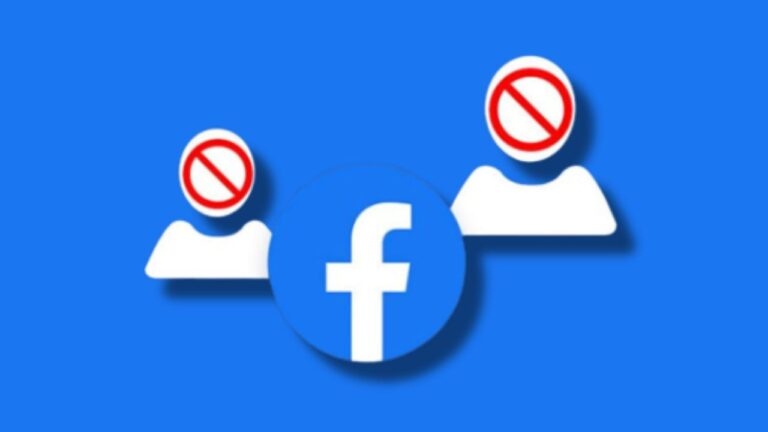
Краткое описание и цели статьи
Эта статья объясняет простые и безопасные методы, позволяющие выяснить, блокировал ли вас кто‑то в Facebook. Мы приводим пошаговые инструкции, список проверок, сценарии, когда методы дают ложный результат, а также практический чеклист и рекомендации по поведению после подтверждения блокировки.
Как понять, что вас заблокировали в Facebook
Метод 1. Поиск по имени
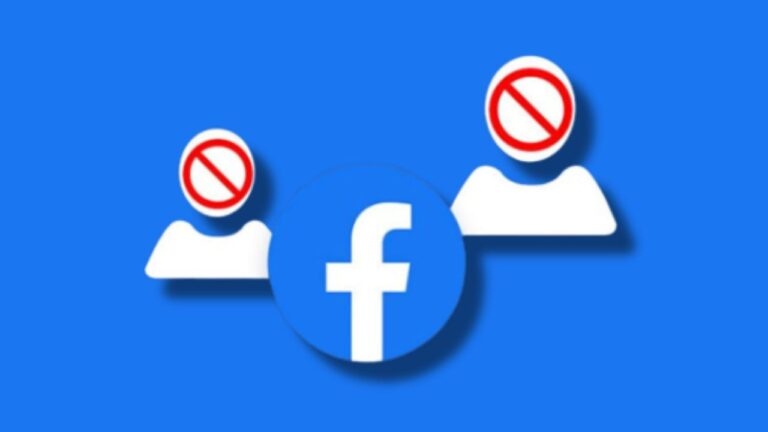
- Откройте Facebook и введите имя человека в поле поиска в верхней части страницы.
- Если профиль появляется в результатах и видна фотография — скорее всего, вы не заблокированы.
- Если профиль не появляется в результатах или вы видите сообщение о недоступности контента — возможно, вас заблокировали.
Важно: отсутствие в поиске не является стопроцентным подтверждением. Человек мог изменить настройки приватности или деактивировать аккаунт.
Метод 2. Проверка списка друзей
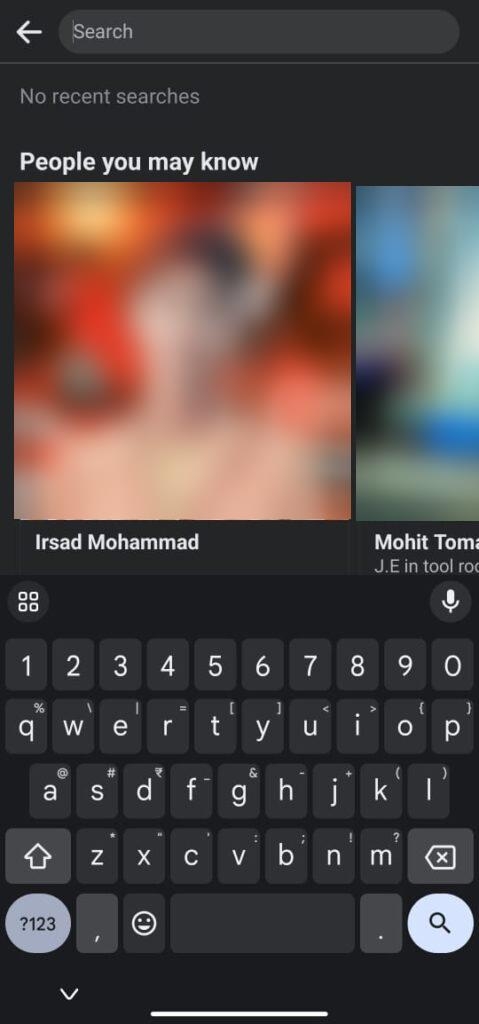
- На странице вашего профиля откройте вкладку «Друзья».
- Выберите «Все друзья» и воспользуйтесь строкой поиска внутри списка.
- Если человека нет в списке — он мог удалить вас из друзей или заблокировать.
Совет: если вы точно помните, что до этого человек был в списке, и он внезапно исчез — это сильный индикатор блокировки.
Метод 3. Переход на профиль напрямую
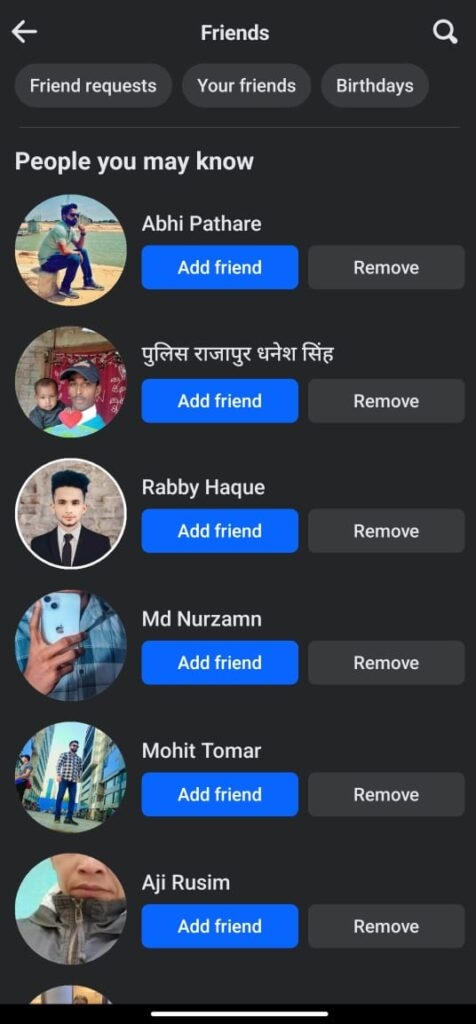
- Попробуйте открыть страницу профиля, перейдя по прямой ссылке (например, facebook.com/имя.профиля).
- Если вы видите сообщение «Страница недоступна» или пустую страницу — это может означать блокировку.
- Если видите публичные посты и информацию — вас, вероятно, не блокировали.
Примечание: некоторые пользователи закрывают профиль так, что видна только ограниченная информация для тех, кто не в друзьях.
Метод 4. Просмотр публикаций общих друзей
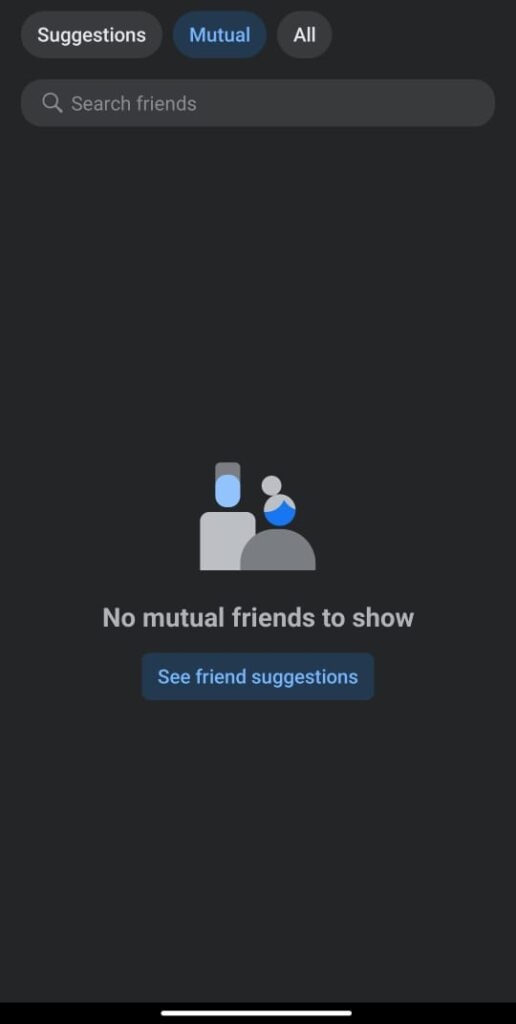
- Перейдите в профиль общего друга и просмотрите его публикации и фотографии.
- Ищите упоминания или теги предполагаемого блокировщика.
- Если человек присутствует в публикациях общего друга, но при клике на его профиль вы видите недоступность — это признак блокировки.
Важно: если пользователь удалил теги или ограничения приватности, то его упоминания могут быть скрыты.
Метод 5. Попросите общих друзей проверить
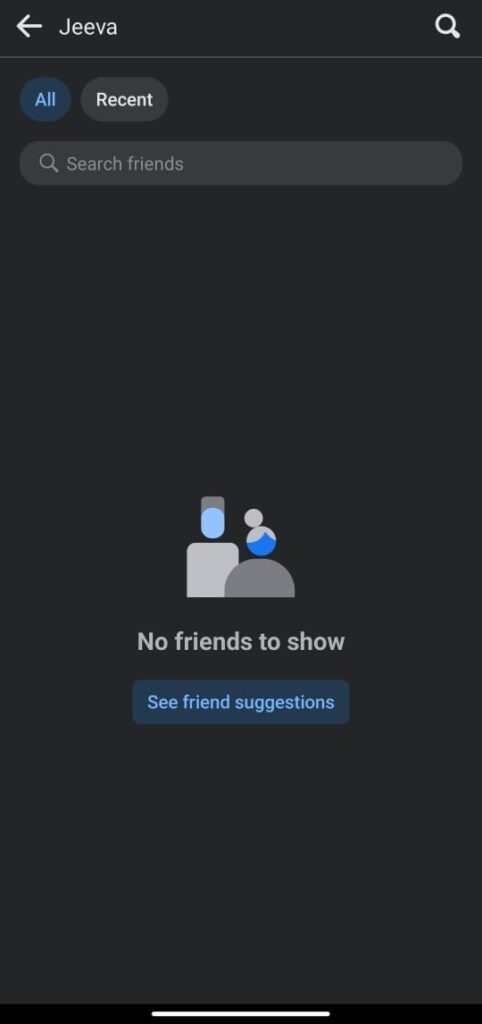
- Попросите общего друга найти этого человека в своём списке друзей и открыть его профиль.
- Если ваш общий друг видит профиль, а вы — нет, это указывает на блокировку.
- Если и общий друг не видит профиль, вероятнее всего, аккаунт деактивирован или удалён.
Этикет: объясните причину запроса и действуйте уважительно. Не просите общих друзей публиковать личную информацию или выполнять действия, нарушающие приватность.
Дополнительные соображения и частые ошибки интерпретации
- Деактивация аккаунта. При деактивации профиль исчезает из поиска, что имитирует эффект блокировки.
- Изменение имени или URL. Пользователь мог сменить отображаемое имя или ссылку на профиль.
- Настройки приватности. Если профиль открыт только для «друзей» или «друзей друзей», вы не увидите его, даже если вас не блокировали.
- Технические ошибки. Иногда результаты поиска временно некорректны из‑за проблем сервера или локального кеша.
Важно: эти методы дают косвенные подтверждения. Facebook не предоставляет инструмент, который ясно показывает список пользователей, которые вас заблокировали.
Когда методы дают ложный результат
- Пользователь деактивировал аккаунт — профиль недоступен для всех.
- Пользователь изменил настройки приватности — профиль виден ограниченному кругу.
- Вы делаете поиск через мобильное приложение с устаревшей кэширующей версией — обновите приложение.
- Общий друг использует список ограничений или скрывает теги — вы не увидите упоминаний.
Если вы не уверены, выполните проверку с другого аккаунта или попросите двух разных общих друзей посмотреть профиль.
Что делать, если вас подтвердили как заблокированного
- Уважайте решение человека. Не создавайте новые аккаунты, чтобы обойти блокировку — это нарушает правила платформы и может ухудшить ситуацию.
- Проверьте и свои действия. Проанализируйте недавние сообщения и поведение, которое могло привести к конфликту.
- Если блокировка мешает работе или важной коммуникации, рассмотрите альтернативные каналы: электронная почта, рабочие мессенджеры, смена посредника (например, руководитель или колега) — но только при уважительном подходе.
Быстрая методика — чеклист для проверки (SOP)
- Откройте Facebook и выполните поиск по имени.
- Проверьте свой список друзей.
- Перейдите по прямой ссылке на профиль (facebook.com/имя.профиля).
- Просмотрите публикации общих друзей на наличие упоминаний/тегов.
- Попросите одного или двух общих друзей проверить профиль со своих аккаунтов.
- Оцените альтернативные причины (деактивация, приватность).
Если минимум три шага указывают на недоступность — вероятность блокировки высока.
Ментальные модели и эвристики для принятия решения
- Правило трёх признаков: если три независимых проверки (поиск, список друзей, проверка через общих друзей) дают ту же картину — результат надёжнее.
- Предположение по умолчанию: сначала думайте о технической причине (деактивация, приватность), затем о блокировке.
- Эмпатическая рамка: пользователи чаще блокируют, чтобы защитить своё пространство. Рассматривайте блокировку как инструмент самозащиты.
Краткое руководство по коммуникации после блокировки
- Не пытайтесь контактировать с человека через чужие аккаунты без его согласия.
- Если ситуация критичная (работа, безопасность), найдите формальный канал: HR, служебная почта, модератор сообщества.
- Если вы хотите восстановить контакт, дайте время и уважайте границы.
Пример сценариев и возможные действия
- Сценарий: профиль исчез, но общий друг видит пользователя — действие: примите блокировку и не пытайтесь обходить её.
- Сценарий: профиль исчез у всех — действие: предполагается деактивация; подождите и проверьте позже.
- Сценарий: профиль виден в поиске, но вы не видите постов — действие: пользователь настроил приватность.
Мини‑факты для запоминания
- Facebook не показывает прямой список блокировщиков.
- Отсутствие профиля в поиске может означать блокировку, деактивацию или изменение настроек приватности.
- Запрос к общему другу — один из надёжных способов подтвердить блокировку.
Критерии приёмки
- Вы проверили профиль через поиск, список друзей и прямую ссылку.
- Вы подтвердили наблюдение через как минимум одного общего друга.
- Вы исключили деактивацию и временные технические ошибки (перезагрузили приложение или страницу).
Часто задаваемые вопросы
Как понять, что меня заблокировали в Messenger?
Если вы не можете отправить сообщение или видите ошибку при попытке написать в Messenger, это может быть признаком блокировки. Однако перед выводами проверьте своё подключение к интернету и обновления приложения.
Можно ли обойти блокировку законно?
Нет. Создание фальшивого аккаунта или использование чужих профилей, чтобы связаться с человеком — нарушение правил Facebook и этики.
Что делать, если это важный контакт по работе?
Используйте официальные корпоративные каналы: почту, рабочую платформу, HR или менеджеров для передачи сообщения.
Итог
Хотя Facebook не предоставляет явного списка людей, которые вас заблокировали, комбинация простых проверок — поиск, список друзей, прямая ссылка, проверка общих друзей — помогает сделать обоснованный вывод. Всегда учитывайте альтернативные причины исчезновения профиля: деактивацию и настройки приватности. Уважайте выбор другого человека и действуйте этично.
Важно: соблюдайте приватность и не прибегайте к обходным путям для контакта с теми, кто вас заблокировал.
Спасибо за прочтение.
Дополнительные материалы:
- Instagram Restrict vs. Block | Everything You Need to Know
- How to Snooze Someone on Facebook?
- How to Hide Reels on Facebook? Step-by-Step Guide
Похожие материалы

Herodotus: механизм и защита Android‑трояна

Включить новое меню «Пуск» в Windows 11

Панель полей сводной таблицы в Excel — руководство

Включить новое меню «Пуск» в Windows 11

Дубликаты Диспетчера задач в Windows 11 — как исправить
